Beliebte Videodownload-Tipps
- Laden Sie Twitch-Highlights auf 3 einfache & schnelle Weisen herunter
- Wie lade ich Twitch-Clips auf dem Handy (iPhone & Android) herunter
- Wie man alle Twitch-Clips gleichzeitig herunterlädt: Anleitung für 2024
- 3 Möglichkeiten, um Twitch-Clips herunterzuladen, die Sie nicht verpassen sollten
- Konvertieren Sie Twitch VOD in MP4 auf 3 Arten
Schnelle Antwort:
Sie können die folgenden Tools verwenden, um Twitch-Videos auf Ihrem PC, Mac, Android und iPhone herunterzuladen:
· SurFast Video Downloader
· UnTwitch
· Twitch Online Video Downloader
· Twiclips Twitch Clip Downloader
Obwohl Twitch ursprünglich als Gaming-Live-Streaming-Plattform positioniert war, haben sich im Laufe der Zeit seine Videokategorien erweitert, um Talkshows, Musik-Konzerte und kreative Inhalte einzuschließen. Als reichhaltige Quelle für Videoinhalte ist es nicht überraschend, dass Sie möglicherweise Videos von Twitch herunterladen möchten. Um Ihnen dabei zu helfen, Twitch-Clips, VODs, Highlights und mehr einfach herunterzuladen, werde ich Ihnen verschiedene bewährte Methoden vorstellen, damit Sie Twitch-Videos problemlos herunterladen können.
Inhaltsverzeichnis
Twitch Videos auf den PC herunterladen
Tool: SurFast Video Downloader
Unterstützte Websites: Twitch, YouTube, Facebook, TikTok… (über 1000 Websites)
Ob Sie Twitch-Videos auf PC oder Mac herunterladen möchten, der sichere Video-Downloader – SurFast Video Downloader wird Ihnen helfen. Als Twitch-Video-Downloader unterstützt er alle Arten von Twitch-Videos, einschließlich vergangener Übertragungen (VODs), Highlights, Clips, Momente, Uploads, Sammlungen und Live-Streams. Somit können Sie SurFast Video Downloader verwenden, um:
- Twitch VOD herunterladen
- Twitch Clips herunterladen
- Twitch Highlights herunterladen
- Twitch Stream herunterladen
- …
Wenn Sie Twitch-Videos herunterladen, können Sie die Videoqualität gemäß Ihren Vorlieben auswählen. Ob Sie Twitch-Video in 1080p oder 720p (falls verfügbar) speichern möchten oder Twitch in MP4 konvertieren möchten, können Sie Ihre Bedürfnisse perfekt erfüllen.
Abgesehen von Twitch wird Ihnen der SurFast Video Downloader helfen, Videos aus dem Internet herunterzuladen von vielen anderen Websites, einschließlich YouTube, TikTok, Facebook, Twitter und mehr. Daher ist die Verwendung dieses Tools eine bevorzugte Option, ob Sie Twitch-Videos auf den Computer herunterladen oder Online-Videos zum Offline-Ansehen speichern möchten.
Um Twitch-Videos auf den PC herunterzuladen:
Schritt 1. Sie können Strg + V verwenden, um die URL direkt aus der Benutzeroberfläche einzufügen. Oder klicken Sie auf URLs einfügen, fügen Sie die URL ein und klicken Sie dann auf Bestätigen.

Schritt 2. Wählen Sie die Videoqualität, legen Sie den Speicherort fest und klicken Sie dann auf Herunterladen.

Schritt 3. Warten Sie, bis der Twitch-Video-Download abgeschlossen ist.

SurFast Video Downloader unterstützt Massendownloads. Wenn Sie Twitch-Videos in großen Mengen speichern müssen oder Twitch-Sammlungen herunterladen möchten, können Sie mit diesem Tool mehrere Videos gleichzeitig herunterladen.
Twitch Video auf Mac herunterladen
Wie oben erwähnt, ist SurFast Video Downloader ein leistungsstarker Twitch-Downloader für Windows und macOS. Wenn Sie also Videos von Twitch auf Ihren Mac herunterladen müssen, können Sie es auch verwenden.
Laden Sie Twitch-Videos auf Android herunter
Wenn Sie es gewohnt sind, Twitch-Videos auf Ihrem Telefon anzusehen, müssen Sie möglicherweise Twitch-Videos auf Android anstelle von PC herunterladen. Um Twitch-Videos auf Android zu speichern, können Sie einen Online-Twitch-Video-Downloader verwenden, damit Sie Ihren Telefonspeicher speichern können. Ein Online-Twitch-Video-Download-Dienst ermöglicht es Ihnen, Twitch VOD in MP4 oder MP3 direkt herunterzuladen, ohne dass eine Softwareinstallation erforderlich ist. Somit ist es eine wirklich bequeme Wahl, dies anzuwenden.
Wenn Sie bereit sind, diese Methode zu verwenden, können Sie UnTwitch ausprobieren, um Twitch-Übertragungen und Videos auf Ihr Android-Handy herunterzuladen, um sie offline zu nutzen.
Um Twitch-Videos auf Android herunterzuladen:
Schritt 1. Öffnen Sie die Twitch-App auf Ihrem Android-Telefon und suchen Sie das Video, das Sie herunterladen möchten, um es abzuspielen.
Schritt 2. Klicken Sie auf das Teilen-Symbol auf dem Video und wählen Sie Link kopieren.
Schritt 3. Öffnen Sie einen Browser auf Ihrem Telefon und besuchen Sie untwitch.com.
Schritt 3. Füge den Videolink in das URL-Feld ein und klicke dann auf SENDEN.
Schritt 4. Wählen Sie das Ausgabeformat (Video oder Audio), wählen Sie das Segment (falls erforderlich) und klicken Sie dann auf Video herunterladen.
Schritt 5. Warten Sie, bis der Twitch-Video-Download abgeschlossen ist, und gehen Sie dann zum Downloads-Ordner Ihres Browsers, um das Video zu überprüfen.
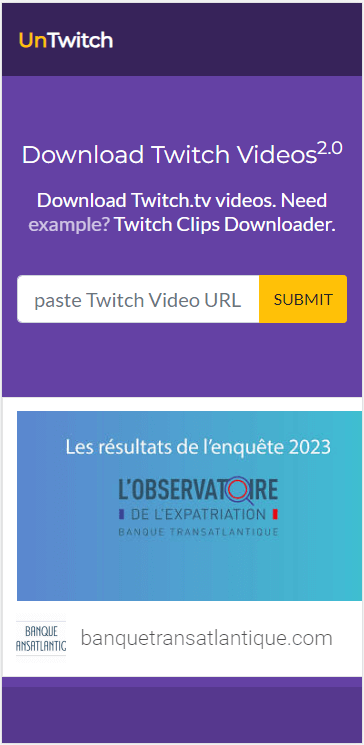
Laden Sie Twitch-Videos auf dem iPhone herunter
Wenn Sie jemals Online-Videos von anderen Websites heruntergeladen haben, wissen Sie wahrscheinlich, dass es keine Video-Download-Apps für iOS gibt. Das bedeutet, dass der geeignetste Weg für Sie, Twitch-Videos auf dem iPhone herunterzuladen, die Verwendung eines Online-Twitch-Video-Downloaders ist. Neben dem oben genannten UnTwitch ist eine weitere empfohlene Option für Sie, Twitch-Videos online zu speichern, die Verwendung des Twitch Online Video Downloaders von YouTube 4K Downloader.
Diese Website ermöglicht es Ihnen, Twitch-Clip in MP4 in 1080p, 720p und anderen Auflösungen herunterzuladen sowie Twitch in MP3 in 320kbps, 256kbps und anderen Bitraten umzuwandeln. Es ist kostenlos und einfach zu bedienen, was es zu einer problemlosen Lösung für das Herunterladen von Twitch-Videos macht.
Um Twitch-Videos auf dem iPhone zu speichern:
Schritt 1. Auf Twitch klicken Sie auf die Teilen-Schaltfläche des Videos und wählen Sie Link kopieren aus.
Schritt 2. Öffnen Sie Safari auf Ihrem iPhone und besuchen Sie den Twitch Video-Downloader.
Schritt 3. Füge den Video-Link ein und warte, bis die Website die Download-Links generiert.
Schritt 4. Scrollen Sie nach unten zum Abschnitt Video herunterladen und klicken Sie auf Herunterladen neben der Videoqualität, die Sie benötigen, um das Twitch-Video auf Ihr iPhone herunterzuladen.
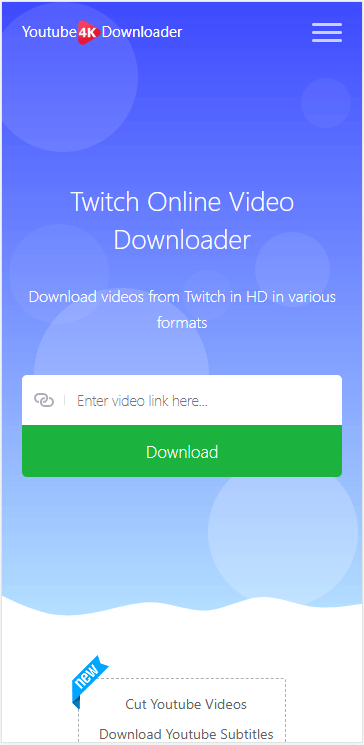
Bonus Tipp: Twitch Video online herunterladen
Wenn Sie es vorziehen, Twitch-Videos online herunterzuladen, stehen Ihnen viele Online-Dienste zur Auswahl. Neben UnTwitch und dem oben genannten Twitch Online Video Downloader können Sie Twiclips – Free Twitch Clip Downloader verwenden, um Twitch-Videos online auf Ihrem Computer zu speichern.
Dieses Online-Tool ermöglicht es Ihnen auch, ein Twitch-Video in hoher Qualität herunterzuladen und das Segment auszuwählen, das Ihnen gefällt.
Um Twitch-Videos online herunterzuladen:
Schritt 1. Gehen Sie auf die Twitch-Website, spielen Sie das Zielvideo ab, klicken Sie auf Teilen und kopieren Sie dann die Video-URL.
Schritt 2. Gehen Sie zu Twiclips, fügen Sie den Link ein und klicken Sie dann auf Download.
Schritt 3. Wählen Sie die Videoqualität aus und klicken Sie auf Herunterladen.
Schritt 4. Warten Sie, bis der Ladevorgang abgeschlossen ist, und dann beginnt der automatische Download des Twitch-Videos.
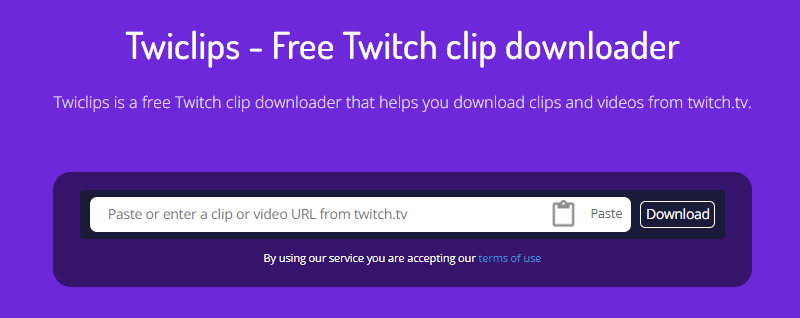
Twitch-Video herunterladen: FAQs
Wenn Sie ein Twitch-Video herunterladen, möchten Sie möglicherweise auch wissen:
Wie lade ich ein Twitch-Video in 1080p herunter?
Um ein Twitch-Video in 1080p herunterzuladen, können Sie den SurFast Video-Downloader verwenden:
1. Fügen Sie den Link in den Video-Downloader ein.
2. Wählen Sie 1080p aus und klicken Sie auf “Herunterladen”.
3. Warten Sie, bis der Video-Download abgeschlossen ist.
Wie lade ich einen Twitch-Stream herunter?
Der SurFast Video-Downloader funktioniert nicht nur zum Herunterladen von Twitch-VODs und Clips, sondern hilft auch beim Herunterladen von Twitch-Live-Streams:
1. Kopieren Sie den Link oder den Live-Stream.
2. Fügen Sie ihn in den SurFast Video-Downloader ein und warten Sie, bis das Element geladen ist.
3. Wählen Sie die Videoqualität aus und klicken Sie auf “Herunterladen”.
4. Sie können den Live-Stream-Download durch Klicken auf “Fertig” beenden. Andernfalls speichert der Video-Downloader den Live-Stream, bis er endet.
Wie lade ich Twitch-Videos auf mein Handy herunter?
Wenn Sie Twitch-Videos auf ein Telefon herunterladen müssen, sei es ein iPhone oder ein Android-Telefon, können Sie einen der folgenden Twitch-Video-Downloader verwenden:
1. UnTwitch
2. Twitch Online Video Downloader
3. Twiclips
Abschließend
Jetzt, da du weißt, wie es einfach geht, kannst du Twitch-Videos auf deinen Computer speichern oder Twitch-Videos auf dein Handy herunterladen. Im Allgemeinen wird nur ein Desktop-Tool hilfreich sein, wenn du Twitch-Videos in großen Mengen herunterladen möchtest. Wenn du nur ein einzelnes Video herunterladen möchtest, ist die Verwendung eines Online-Dienstes schneller und bequemer.
Über den Autor
Verwandte Artikel
-
Konvertieren Sie Twitch VOD in MP4 auf 3 Arten
Hier erfahren Sie, wie Sie Twitch-Videos auf MP4 herunterladen können, indem Sie verschiedene Methoden verwenden, einschließlich Desktop-Tool, Online-Dienst und Browsererweiterung.
Myra Xian Aktualisiert am -
Wie lade ich Twitch-Clips auf dem Handy (iPhone & Android) herunter
Egal, ob Sie Twitch-Clips auf Ihrem Handy von Ihrem eigenen Kanal oder dem Kanal Ihres Lieblings-Streamers herunterladen möchten, Sie werden wissen, wie es geht.
Myra Xian Aktualisiert am -
Wie man das Twitch-VOD einer anderen Person im Detail herunterlädt
Hier erfahren Sie, wie Sie die Twitch-VOD einer anderen Person mithilfe verschiedener Tipps herunterladen können. Schauen Sie nach, wie Sie als Zuschauer Twitch-VODs herunterladen können.
Myra Xian Aktualisiert am

